 客户分类
客户分类
# FastERP1 进销存模板开发 客户分类
客户分类模块位于菜单栏中的 [基础资料]-[客户分类]。使用的模块类型为树形列表。关于树形列表的创建模式请参考 树形列表。
# 1. 数据表结构
计量单位使用的数据表名称为 Basic_CustGroup。表结构字段说明如下:
| 字段名 | 逻辑名 | 数据类型 | 长度 | 约束 | 说明 |
|---|---|---|---|---|---|
| FInterID | 主键ID | 整数 | 唯一ID | ||
| FGroupCode | 分组代码 | 字符型 | 50 | ||
| FGroupName | 分组名称 | 字符型 | 50 | ||
| FNote | 备注 | 字符型 | 100 | ||
| FTreeKeyID | 树形结构主键ID | 整数 | |||
| FTreeParentKeyID | 树形结构父键ID | 整数 | |||
| FAbsoluteKeyID | 树形结构的绝对ID | 整数 | 绝对ID可用于排序 |
CREATE TABLE [dbo].[Basic_CustGroup](
[FInterID] [int] NULL,
[FGroupCode] [nvarchar](50) NULL,
[FGroupName] [nvarchar](50) NULL,
[FNote] [nvarchar](100) NULL,
[FTreeKeyID] [int] NULL,
[FTreeParenteID] [int] NULL,
[FAbsoluteIndex] [int] NULL
) ON [PRIMARY]
2
3
4
5
6
7
8
9
# 2. 模块设计
登陆FastERP1,打开[主页]->[平台设计]->[系统设计]->[模块设计]。在模块设计列表左侧中找到 进销存-基础资料-客户资料-客户分类,单击选择,点击菜单栏中的 [编辑] 按钮。打开 模块设计 界面。
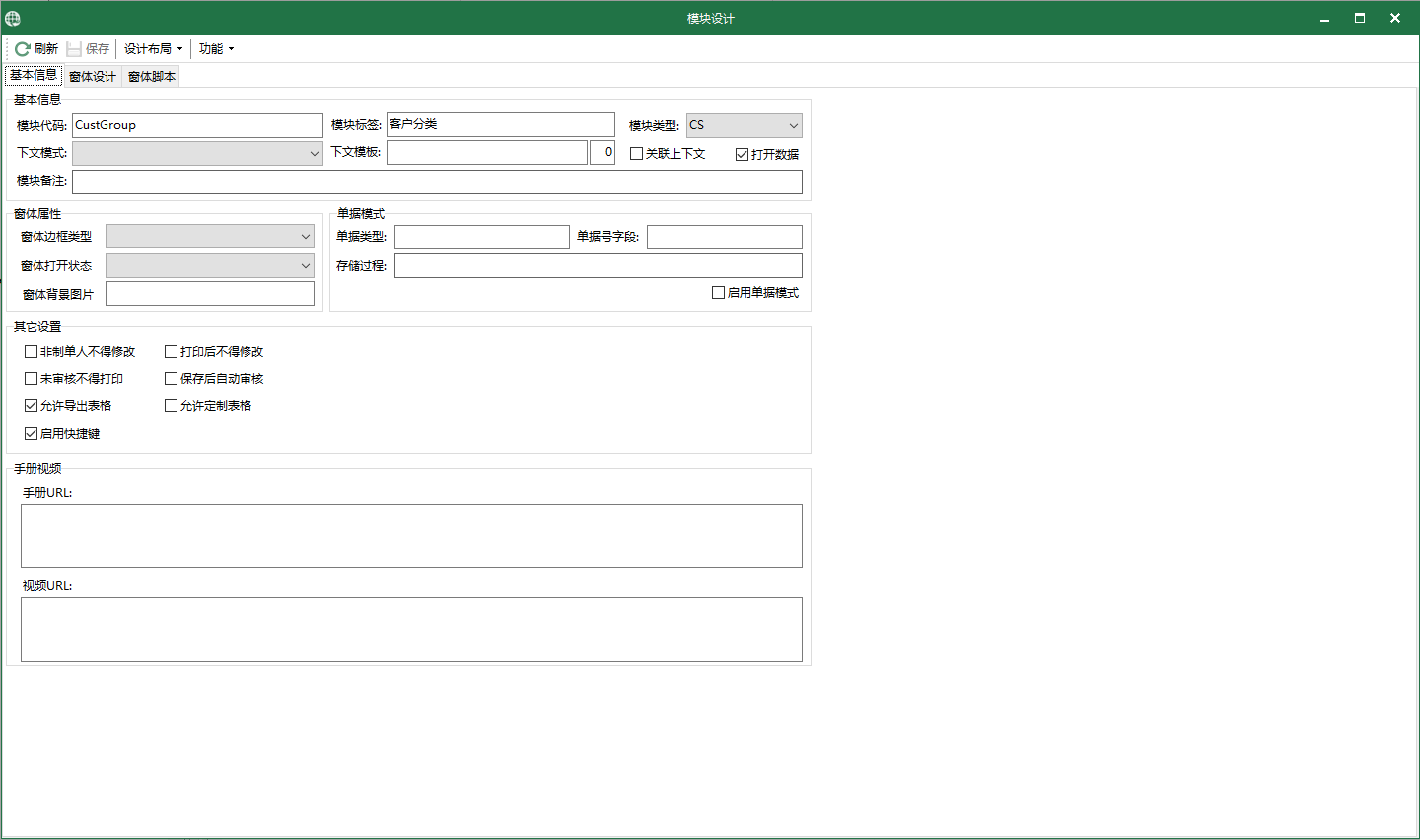
在基本信息栏位中,勾选 打开数据。
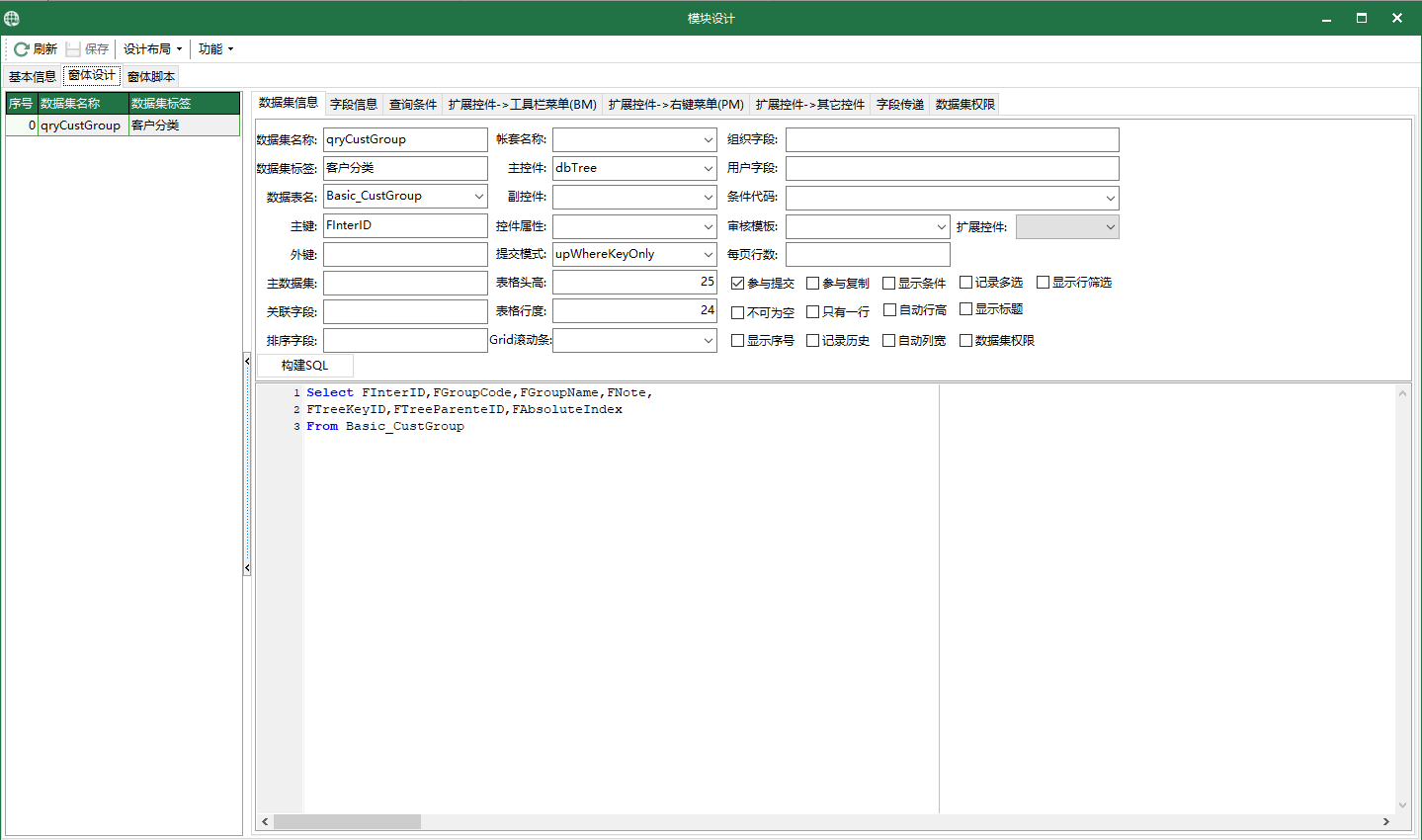
切换至窗体设计按钮,数据集信息按照图中所示的内容进行填写,其中主控件需设置为 dbTree。
Select FInterID,FGroupCode,FGroupName,FNote,
FTreeKeyID,FTreeParenteID,FAbsoluteIndex
From Basic_CustGroup
2
3
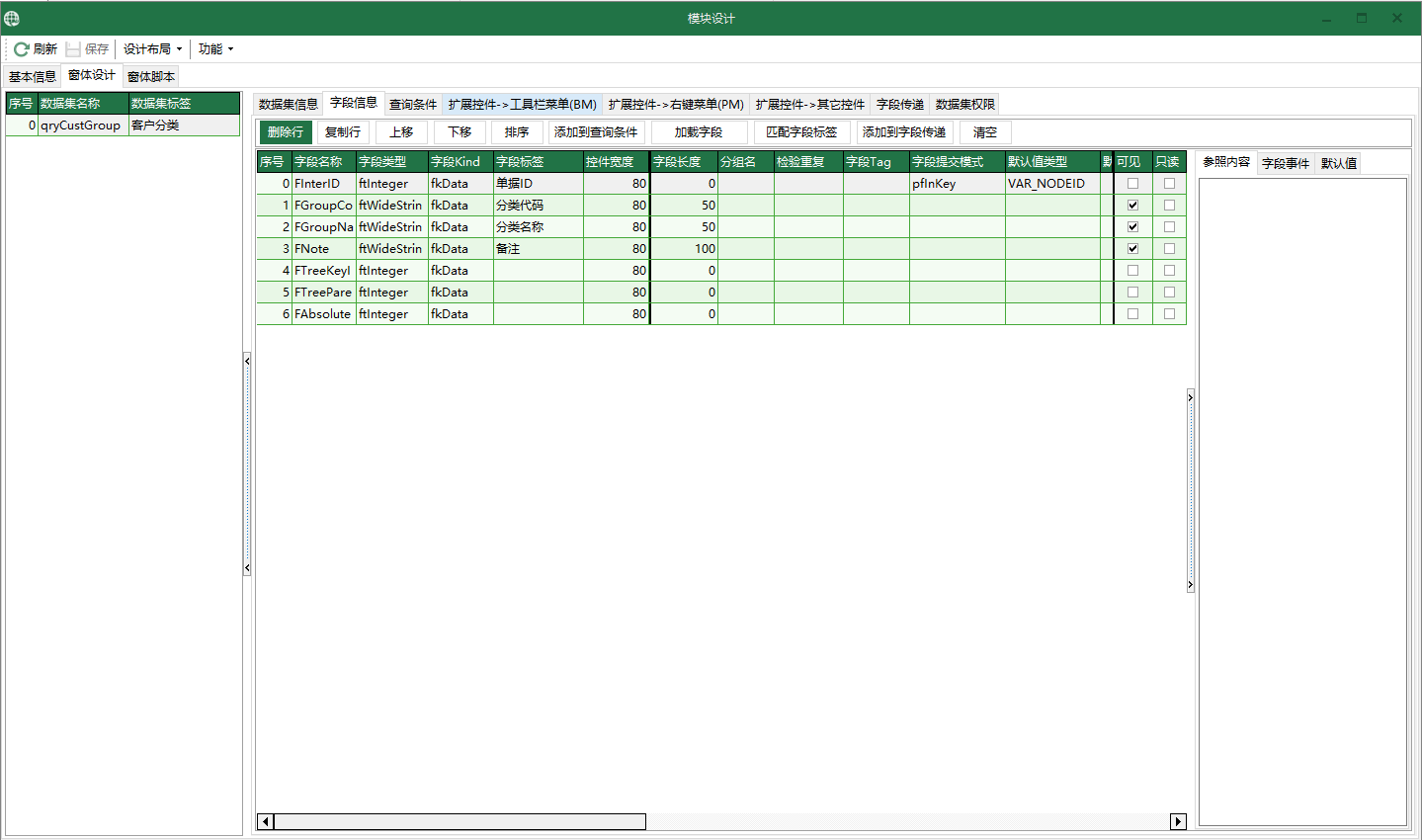
切换至 字段信息 选项卡,首先需点击 [加载字段],点击完成后,系统根据填写的SQL语句信息构造创建数据集的表结构信息并显示在字段信息列表中。主要需要修改 字段标签,将其改为中文名称,这样在后续的界面设计中可显示标题名称。
由于其中包含了主键字段, 主键字段的字段提交模式需修改为 pfInKey,主键的默认值修改为 VAR_NODEID。
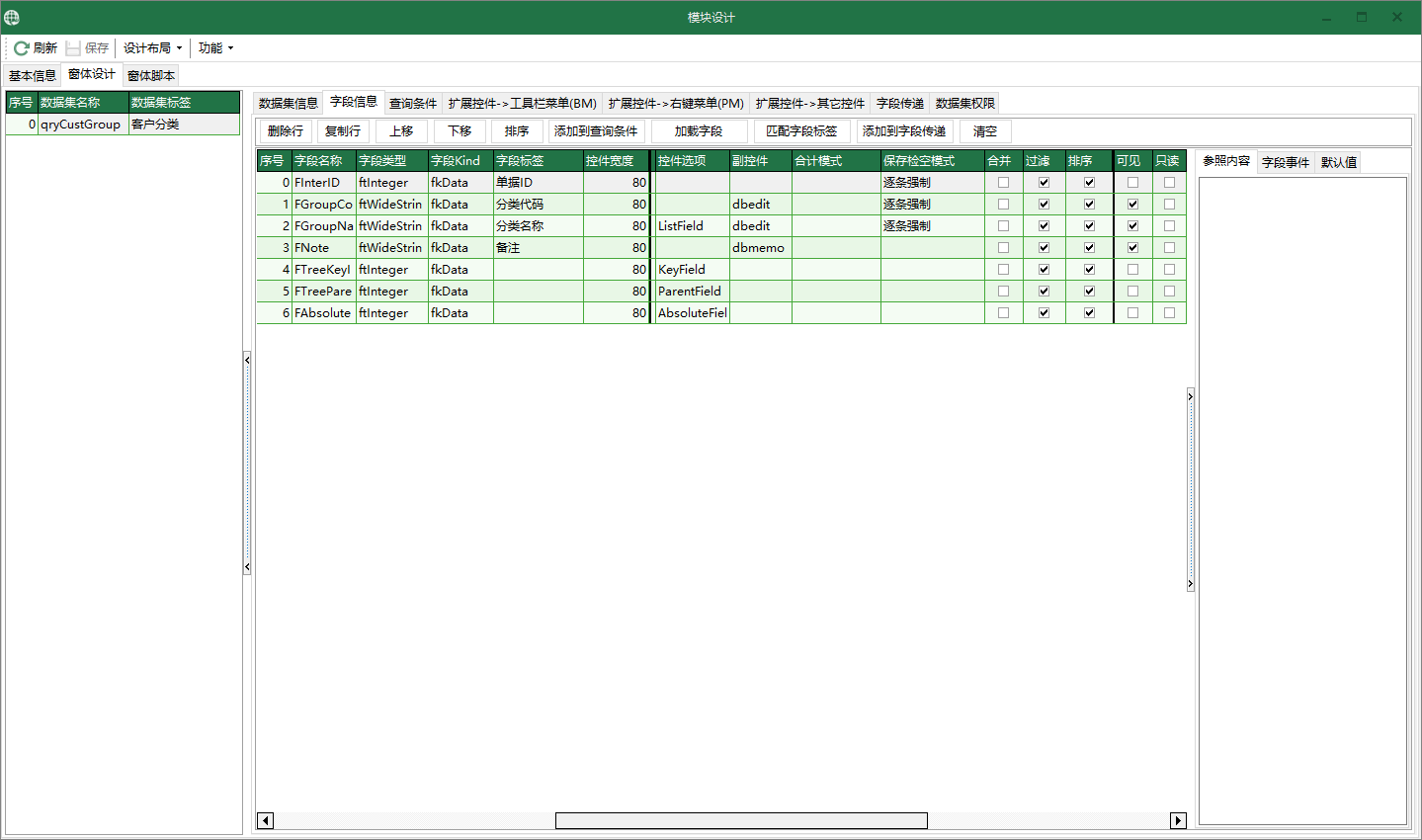
接下去为需要显示在界面中的字段设置控件类型,取消所有字段默认的控件类型选择,按照上图显示的内容设置各项的控件选项与副控件。保存检空模式为上述三项设置为 逐条强制。为需要显示的选项设置为 可见。
以上信息设置完成后,点击 [保存] 按钮保存设置。
# 3. 设计布局
点击模块设计菜单栏中的 设计布局-树形窗体,在FastERP1的主窗口中会显示一个新创建的标签页,点击菜单栏中的 设计-设计布局,会打开自定义窗口,其中会显示可使用的组件,首先在自定义窗口中 可用项目 处使用鼠标右键点击,创建两个分组,分别命名为 客户分类 与 分类信息。分别拖动置于标签页面中,将 客户分类组件拖动置入标签页的 客户分类分组框中,将分类代码,分类名称 与 备注拖入至 分类信息 中,拖入后,选择拖入的组件,通过鼠标右键来调整对齐方式,取消 标题 的勾选。最终设置完成的界面如下。
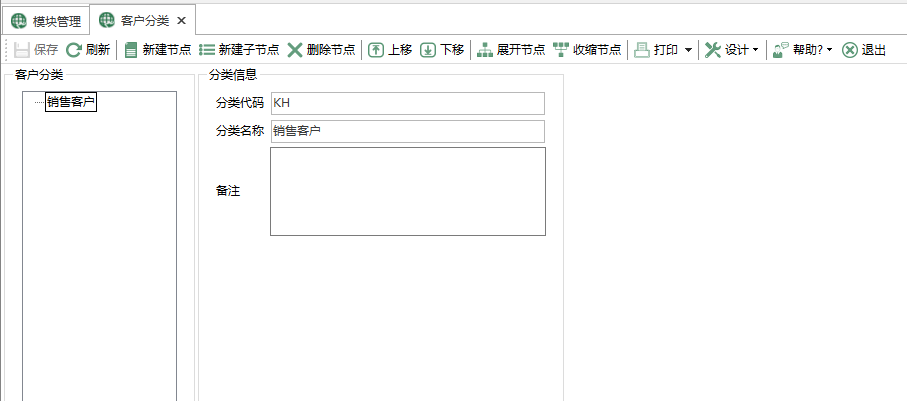
设置完成后,点击菜单栏中的 [设计]-[保存布局],在弹出的确认保存布局窗口中选择 [确认] 按钮,等待保存完成时弹出 保存成功 的提示,至此完成布局的保存。
# 4. 设计菜单
关闭模块设计窗口,点击菜单栏中的 [平台设计]-[菜单设计],打开菜单设计界面。示例中的菜单创建于基础资料-客商资料-客户分类中,选择这个菜单项,注意菜单项的设置中模块类型需设置为 打开树形窗体,模块编码选择创建的模块编码CustGroup。保存菜单设置。
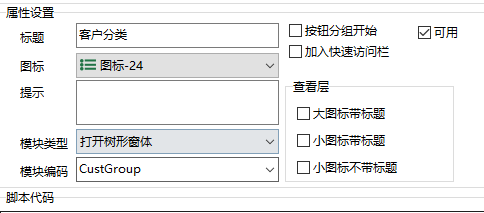
保存完成后,可在菜单栏中 [基础资料]-[客户分类] 处打开模块。
